Один из самых быстрых и эффективных способов скачать файл на компьютер – это использование Windows PowerShell. Командная строка PowerShell – это мощный инструмент для управления компьютером, который способен помочь вам загрузить файлы быстрее и без каких-либо проблем. Если вы новичок в использовании PowerShell, этот пошаговый гайд будет полезным руководством для вас. Прежде чем начать, вам необходимо научиться открывать PowerShell на вашем компьютере с операционной системой Windows 10. К тому же, вы должны знать точный путь и директорию, в которую вы хотите сохранить файл. Скачивание файлов через PowerShell очень простое, и после прочтения этой статьи вы будете уметь делать это в одно движение руки. В этой статье мы рассмотрим несколько разных способов, как загрузить файл через PowerShell. Первый способ – использование команды «Invoke-WebRequest», при помощи которой вы сможете забирать файлы из интернета. Второй способ – "Net.WebClient" – идеальный способ загрузки файлов в локальной сети или на одном компьютере. Оба метода являются простыми и легкими в освоении, поэтому, выберите наиболее подходящий метод в зависимости от вашей задачи.
Как скачать файл через Windows PowerShell в Windows 10
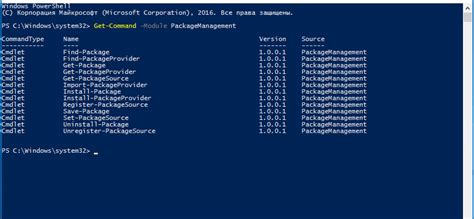
Если вам нужно загрузить файл из интернета, доступного по ссылке, вы можете воспользоваться Windows PowerShell. Этот инструмент позволяет загружать файлы из командной строки, используя команду Invoke-WebRequest.
Перед тем как начать, убедитесь, что у вас есть права администратора на компьютере и что ваша версия Windows PowerShell установлена и настроена правильно.
- Откройте Windows PowerShell.
- Используйте команду cd, чтобы перейти в папку, где вы хотите сохранить файл.
- Введите команду Invoke-WebRequest, затем укажите ссылку на файл, который вы хотите скачать.
- Укажите полный путь и имя файла, которое вы хотите использовать для сохранения загруженного файла.
- Нажмите клавишу Enter, чтобы выполнить команду.
После выполнения этих действий, файл должен быть загружен и сохранен в указанном месте. Обратите внимание, что команда Invoke-WebRequest может не работать, если вы пытаетесь загрузить файлы из сайтов, защищенных авторизацией.
Таким образом, скачивание файлов через Windows PowerShell – это простой и удобный способ загрузки файлов с интернета без необходимости использования стороннего ПО.
Почему стоит использовать PowerShell для скачивания файлов?
Windows PowerShell - это мощный инструмент для управления и автоматизации работы с операционной системой Windows. Он может использоваться для решения различных задач, включая скачивание файлов из интернета.
Одна из главных причин использования PowerShell - это автоматизация и ускорение процесса скачивания. PowerShell позволяет создавать скрипты, которые могут выполнить множество команд за один раз, в том числе и скачивание файлов. Это особенно полезно, если вам нужно загрузить множество файлов или если вы часто скачиваете файлы с одних и тех же сайтов.
Кроме того, PowerShell позволяет управлять всем процессом скачивания, включая настройку прокси-сервера и аутентификации. Это может быть полезным, если вы работаете в компании с ограниченными сетевыми ресурсами или если вам нужно авторизоваться, чтобы скачать файлы.
Еще одно преимущество использования PowerShell для скачивания файлов - это безопасность и контроль. PowerShell позволяет установить различные политики безопасности и ограничения на скачивание файлов. Это может предотвратить загрузку вредоносных файлов или нежелательной информации на ваш компьютер.
В целом, использование PowerShell для скачивания файлов может значительно упростить и ускорить процесс работы с операционной системой Windows. Кроме того, PowerShell предлагает множество дополнительных функций и возможностей, что делает его ценным инструментом для IT-специалистов и любых пользователей Windows.
Как скачать файл через Windows PowerShell в Windows 10: пошаговая инструкция
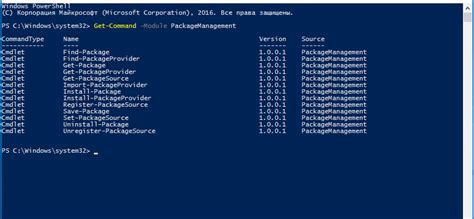
Шаг 1: Открыть PowerShell на компьютере с Windows 10
Перед тем, как начать процесс скачивания файла через PowerShell, нужно запустить программу на компьютере с операционной системой Windows 10. Воспользуйтесь поиском на рабочем столе или в меню "Пуск", чтобы найти иконку приложения PowerShell.
Если вы не видите этого приложения, то можно открывать его через командную строку. Для этого наберите имя "PowerShell" в строке поиска и выберите из выпадающего списка "Открыть as Administrator".
Кроме того, PowerShell можно открыть из любой другой директории через командную строку, если вы знаете путь к нему. Например, для открытия PowerShell из директории C:\Windows\System32, нужно использовать команду "cd C:\Windows\System32" и затем ввести "powershell" для запуска приложения.
Шаг 2: Определение URL-адреса для скачивания файлов
Прежде чем начать процесс скачивания файла через Windows PowerShell, необходимо установить URL-адрес файла, который вы хотите скачать. URL-адрес - это виртуальный адрес, по которому расположен файл в сети Интернет.
Обычно URL-адресы файлов можно найти на сайтах, где эти файлы добавлены к какой-либо публикации. Например, если вы хотите скачать песню, вы можете найти URL-адрес этой песни на странице, где размещен плейлист с этой песней. Или если вы хотите скачать программное обеспечение, необходимо найти URL-адрес на странице загрузки этого программного обеспечения.
Что касается определения URL-адреса для скачивания файла через Windows PowerShell, то в данном случае наиболее простым способом является использование командлета Invoke-WebRequest. Этот командлет может отправлять входящие запросы на сервер, получать ответы и возвращать содержимое страницы или файла.
- Чтобы получить URL-адрес файла, вы можете использовать следующую команду: Invoke-WebRequest –Uri "http://URL-адрес файла"
- Для получения URL-адреса файла через доступные ссылки на веб-странице вы можете использовать команду Invoke-WebRequest –Uri "http://URL-адрес страницы" | Select-Object –ExpandProperty Links | Select-Object –ExpandProperty href
Шаг 3: Скачать файл через PowerShell с помощью Invoke-WebRequest
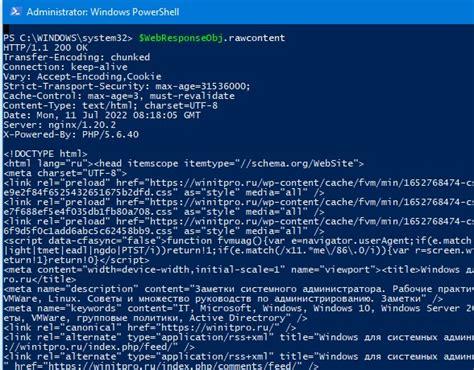
После того, как вы определили директорию для сохранения файла, вы можете продолжить процесс загрузки, используя команду Invoke-WebRequest.
Чтобы скачать файл, воспользуйтесь следующей командой:
Invoke-WebRequest -Uri "URL_адрес_файла" -OutFile "путь_к_файлу"
где:
- -Uri определяет URL-адрес файла, который вы хотите скачать
- -OutFile определяет путь и имя файла, в который вы хотите сохранить загруженный файл
Нажмите Enter, чтобы выполнить команду. PowerShell начнет процесс скачивания файла и покажет вам информацию о процессе скачивания.
Если вы скачиваете большой файл, процесс может занять некоторое время, в зависимости от скорости вашего интернет-соединения.
Вы можете проверить, был ли файл загружен, перейдя в папку, в которую вы его сохранили.
Последние мысли
Завершая эту инструкцию, хочется отметить, что Windows PowerShell представляет собой мощный инструмент для управления операционной системой Windows. Использование PowerShell может значительно упростить многие рутинные задачи, такие как загрузка файлов.
Однако, перед использованием PowerShell необходимо понимать его базовые концепции и команды. Настоятельно рекомендуется изучать документацию на официальном сайте Microsoft и пробовать различные команды на практике.
Наконец, следует отметить, что загрузка файлов через PowerShell может быть полезна не только для пользователя, но и для автоматизации ряда задач, таких как обновление системы или установка дополнительного софта на несколько компьютеров одновременно.
- Используйте PowerShell с умом и не забывайте про безопасность в интернете.
- Старайтесь по возможности использовать официальные сайты и ресурсы при скачивании файлов.
- Учитесь обращаться с PowerShell и вы сможете упростить свою работу и повысить эффективность.
Вопрос-ответ
Какой командой можно скачать файл через PowerShell в Windows 10?
Чтобы скачать файл через PowerShell в Windows 10, используйте команду Invoke-WebRequest. Пример: Invoke-WebRequest https://example.com/file.zip -OutFile C:\Downloads\file.zip.
Можно ли скачать несколько файлов одной командой?
Да, можно. Для этого нужно перечислить URL-адреса всех файлов через запятую в параметре Uri, после чего указать путь для сохранения файлов в параметре OutFile. Пример: Invoke-WebRequest -Uri https://example.com/file1.zip, https://example.com/file2.zip -OutFile C:\Downloads\.
Как указать логин и пароль для скачивания файла?
Если требуется аутентификация на сервере, можно указать логин и пароль в параметре Credential. Пример: $cred = Get-Credential Invoke-WebRequest https://example.com/file.zip -OutFile C:\Downloads\file.zip -Credential $cred.
Как скачать файлы с FTP-сервера через PowerShell?
Для скачивания файлов с FTP-сервера нужно добавить префикс ftp:// к URL-адресу, а также указать параметры для аутентификации, если требуется. Пример: Invoke-WebRequest -Uri ftp://example.com/file.zip -OutFile C:\Downloads\file.zip -Credential $cred.
Можно ли скачивать папки с помощью PowerShell?
Нет, Invoke-WebRequest не поддерживает скачивание папок целиком. Вы можете скачать все файлы в папке используя маску записи имени файла и затем создать ту же папку локально и переместить туда файлы. Пример: Invoke-WebRequest -Uri https://example.com/folder/* -OutFile C:\Downloads<filename> -Verbose




